Jak oznaczyć zdjęcia lokalizacją na iPhonie 5
Twój iPhone 5 ma możliwość śledzenia Twojej lokalizacji (co może mieć wpływ na żywotność baterii) i udostępniania tych informacji różnym aplikacjom używanym w urządzeniu. Dwie aplikacje, które mogą skorzystać z tej funkcji, to aplikacje Aparat i Zdjęcia. Jeśli otworzysz aplikację Zdjęcia, zobaczysz, że na dole ekranu znajduje się karta Miejsca. Gdy otagujesz swoje zdjęcia lokalizacją lub „geotagging”, mała czerwona pinezka pojawi się na mapie. Jeśli dotkniesz tego pinezki, zobaczysz wszystkie zdjęcia wykonane w tym miejscu. Jest to szczególnie przydatne, jeśli chcesz obejrzeć zdjęcia z wakacji lub jeśli chcesz szybko przewinąć wszystkie zdjęcia zrobione w określonym miejscu. Ale jeśli aparat nie dodaje tych informacji o lokalizacji, może być konieczne włączenie funkcji geotagowania w telefonie iPhone 5. Aby osiągnąć ten wynik, postępuj zgodnie z instrukcjami poniżej.
Potrzebujesz nowego etui lub dodatkowej ładowarki do swojego iPhone'a 5? Amazon ma wiele niedrogich opcji, a także jedną z największych ofert dostępnych w Internecie.
Oznaczanie zdjęć tagami geograficznymi na telefonie iPhone 5
Możesz również wykonać te czynności, jeśli chcesz również wyłączyć geotagowanie zdjęć. Chociaż niektórym osobom ta funkcja może się spodobać, inni martwią się, że dane o lokalizacji są przechowywane na zdjęciach, dla których mogą nie chcieć udostępniać lokalizacji. Tak czy inaczej, możesz wykonać poniższe kroki.
Krok 1: Wybierz ikonę Ustawienia .
 Wybierz ikonę Ustawienia
Wybierz ikonę Ustawienia Krok 2: Wybierz opcję Prywatność .
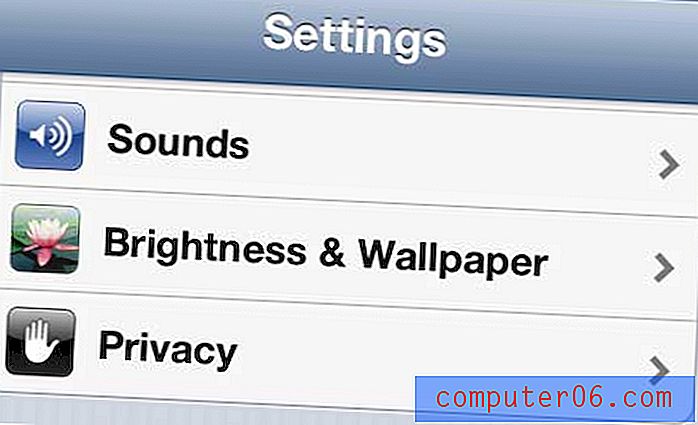 Wybierz opcję Prywatność
Wybierz opcję Prywatność Krok 3: Dotknij opcji Usługi lokalizacji .
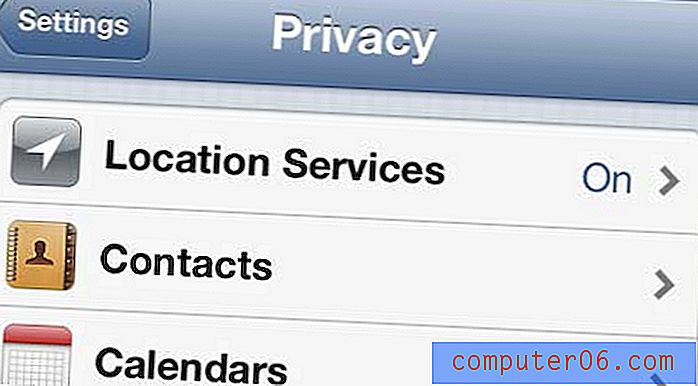 Dotknij przycisku Usługi lokalizacji
Dotknij przycisku Usługi lokalizacji Krok 4: Stuknij suwak po prawej stronie aparatu, aby go włączyć, lub stuknij suwak, aby go wyłączyć.
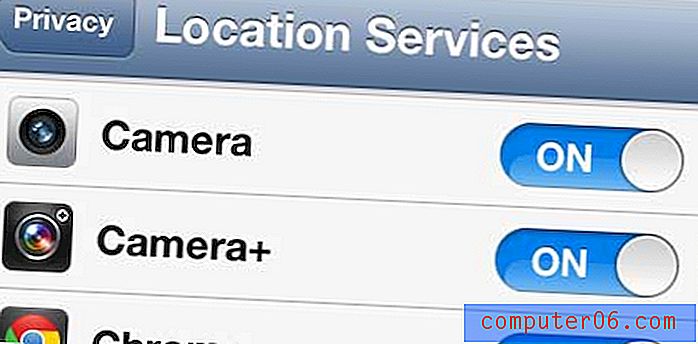 Ustaw opcję aparatu na „On” lub „Off”
Ustaw opcję aparatu na „On” lub „Off” Jeśli kiedykolwiek widziałeś, jak ktoś odbiera połączenie na iPhonie w programie telewizyjnym, możesz zastanawiać się, w jaki sposób był w stanie wyświetlić zdjęcie osoby, do której dzwonił. Możesz postępować zgodnie z tymi instrukcjami, aby przypisać zdjęcie z rolki aparatu jako zdjęcie kontaktowe, co umożliwi ten efekt.



